L'équipe derrière le célèbre navigateur Google Chrome a publié aujourd'hui une nouvelle version de l'application. Chrome 69 est livré avec un certain nombre de nouvelles fonctionnalités et améliorations, y compris un look raffiné pour l'interface utilisateur, qui s'appelle «Material Design Refresh». Si vous n'aimez pas son apparence, vous pouvez rétablir l'apparence du navigateur à la version précédente de l'interface utilisateur.
Publicité
¿Cómo puedo verificar si mi teléfono está desbloqueado?
Google Chrome est livré avec un certain nombre d'options utiles qui sont expérimentales. Ils ne sont pas censés être utilisés par des utilisateurs réguliers, mais les passionnés et les testeurs peuvent facilement les activer. Ces fonctionnalités expérimentales peuvent améliorer considérablement l'expérience utilisateur du navigateur Chrome en activant des fonctionnalités supplémentaires.
Il existe un indicateur spécial qui permet de changer le style du cadre supérieur de la fenêtre du navigateur. Vous pouvez l'utiliser pour restaurer l'aspect classique de Google Chrome.
Pour désactiver la nouvelle interface utilisateur arrondie dans Chrome 69 , procédez comme suit.
- Ouvrez le navigateur Google Chrome et saisissez le texte suivant dans la barre d'adresse:
chrome: // flags / # top-chrome-md
Cela ouvrira la page des drapeaux directement avec le paramètre approprié.
- Le paramètre s'appelle «Material Design in the browser top chrome». Il vous permet de choisir l'apparence d'interface souhaitée dans une liste déroulante. Réglez-le sur «Normal».
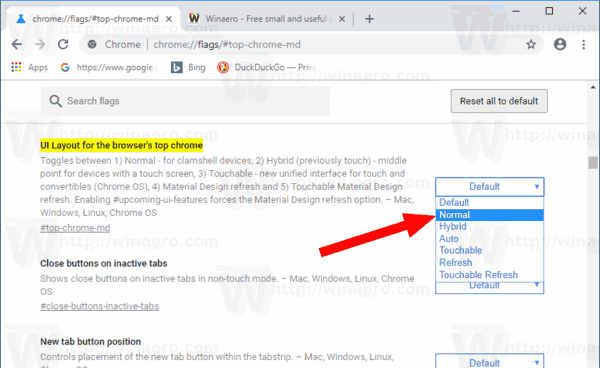
- Redémarrez Google Chrome en le fermant manuellement ou vous pouvez également utiliser le bouton Relancer qui apparaîtra tout en bas de la page.

- L'aspect classique du navigateur sera restauré.
Avant
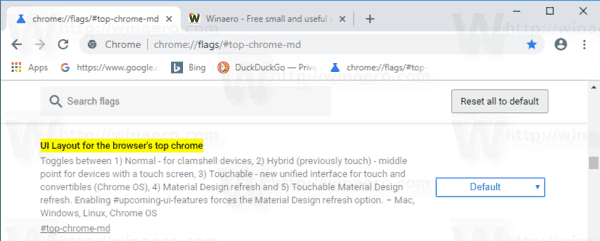
Après
cómo apagar la visión nocturna gta 5
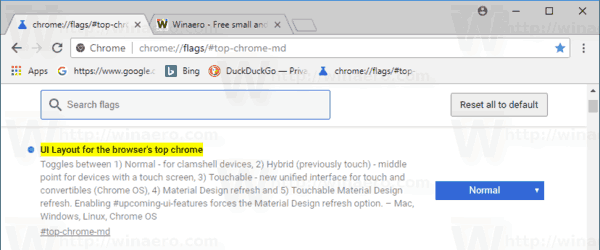
Les autres valeurs possibles pour l'indicateur de mention sont:
- Défaut
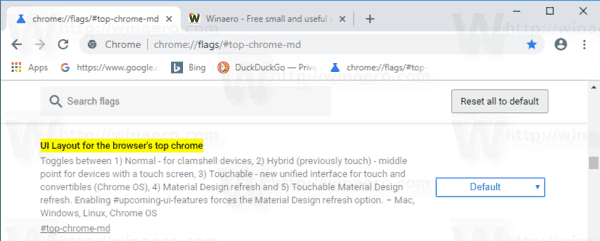
- Normal - pour les appareils à clapet / flip
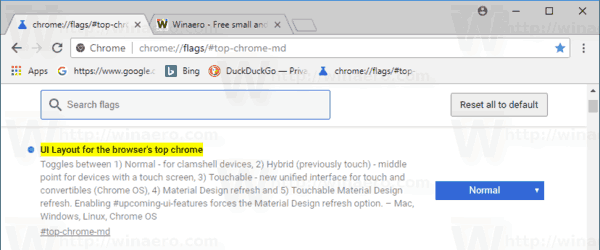
- Hybride (anciennement Touch) - pour les appareils à écran tactile
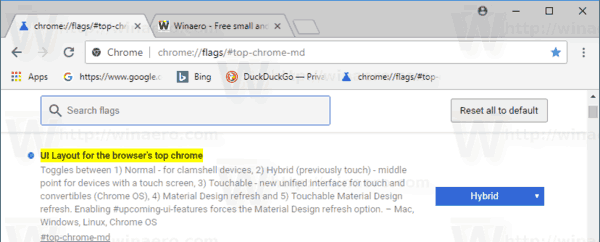
- Auto - permet au navigateur de décider.
- Touchable - nouvelle interface unifiée pour les appareils à écran tactile.
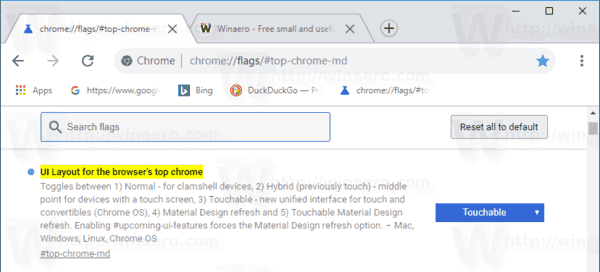
- Actualiser - Actualiser la conception des matériaux
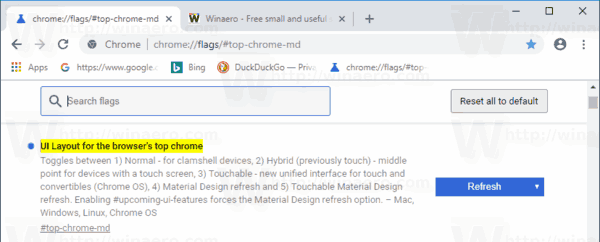
- Actualisation tactile - Actualisation de la conception du matériau avec un rembourrage supplémentaire.
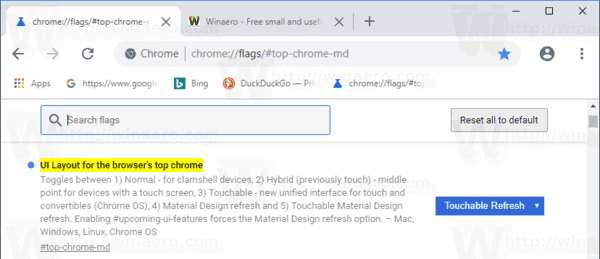
Vous pouvez choisir n'importe quel style que vous aimez. La définition du drapeau sur l'option 'Par défaut' restaurera l'apparence moderne de Google Chrome.
C'est ça.
Articles d'intérêt.
- Activer la barre de titre native dans Google Chrome sous Windows 10
- Activer le mode Picture-in-Picture dans Google Chrome
- Activer l'actualisation de la conception des matériaux dans Google Chrome
- Activer Emoji Picker dans Google Chrome 68 et supérieur
- Activer le chargement différé dans Google Chrome
- Désactiver définitivement le site dans Google Chrome
- Personnaliser la page Nouvel onglet dans Google Chrome
- Désactiver le badge non sécurisé pour les sites Web HTTP dans Google Chrome

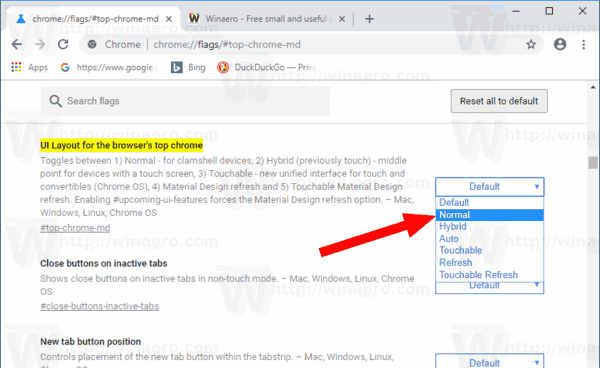

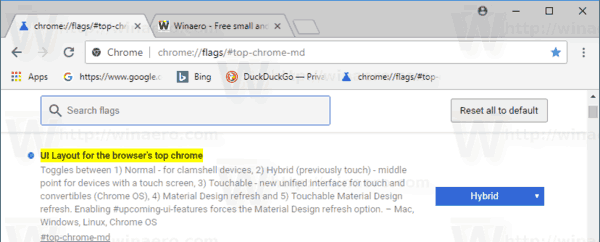
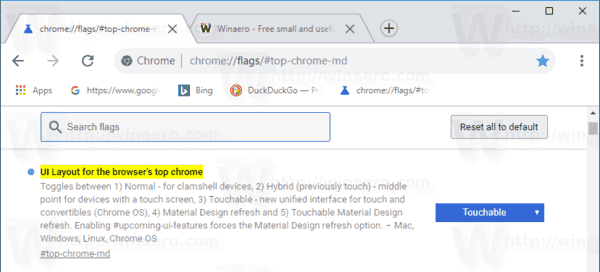
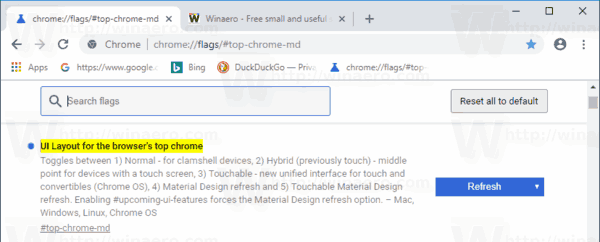
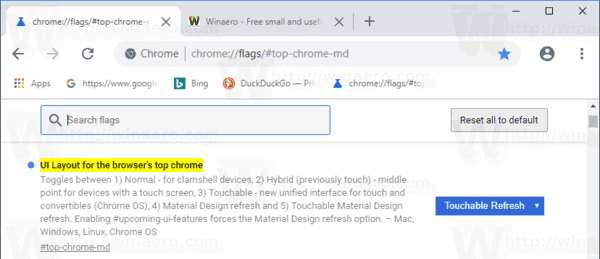




![Comment savoir si quelqu'un vous a bloqué sur Whatsapp [janvier 2021]](https://www.macspots.com/img/whatsapp/78/how-tell-if-someone-blocked-you-whatsapp.jpg)



